目录
这里选的是Python+selenium
1.安装Python
访问Python官方网站:链接: https://www.Python.org/.
选择对应系统安装,下载完成后会得到一个以.msi为后缀名的文件,双击进行安装
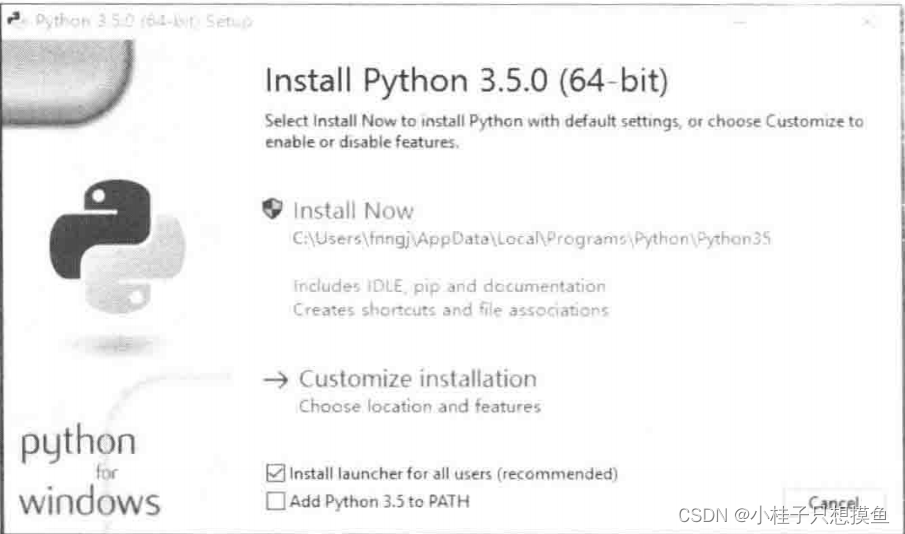
安装完成后,可在开始菜单中看到安装好的Python目录
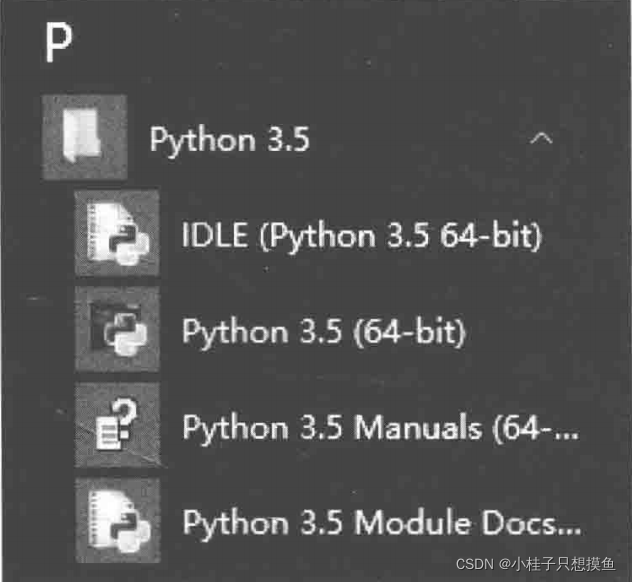
打开Python自带的idle,就可以编写Python程序了
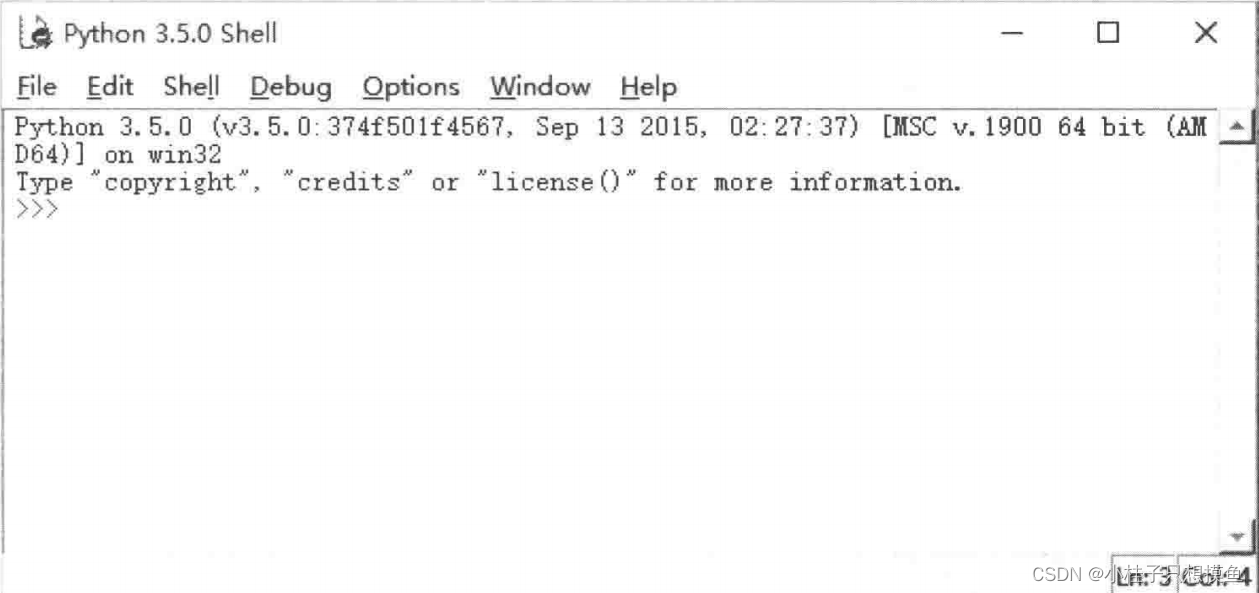
把Python的安装目录添加到系统环境变量的Path下面,右击桌面“我的电脑”,在属性->高级->环境变量->系统变量的Path中添加:

也可以在Python安装界面,勾选Add Python3.5 to PATH复选框,在安装完成后自动完成PATH配置工作
2.安装setuptools与pip
setuptools与pip下载地址如下:
https://pypi.Python.org/pypi/setuptools.
https://pypi.Python.org/pypi/pip.
下载后会得到下面两个包(包的版本会有所更新)
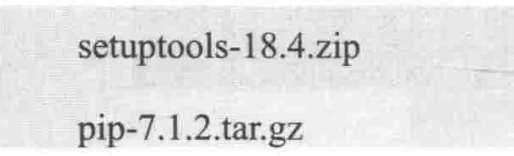
解压缩得到响应的文件夹,在Windows命令提示符下进入文件解压缩目录,通过Python命令执行setup.py进行安装,以下分别为安装setuptools与pip的命令:

在最新的Python安装包总已经继承pip,也可以到Python安装目录下C:\Python\Script\下查看是否有pip.exe或pip3.exe文件。如果有可以直接在Windows命令提示符下输入pip或pip3命令:

如果出现pip命令的说明信息,则安装成功,如果提示pip不是内部或外部命令,则可以手动将C:\Python\Scripts\目录添加到系统环境变量的path下,然后重新打开cmd验证。
3.安装selenium

4.安装浏览器驱动
谷歌插件需要与谷歌版本一致
下载地址:http://chromedriver.storage.googleapis.com/index.html.
4.1打开火狐、谷歌浏览器安装地址:
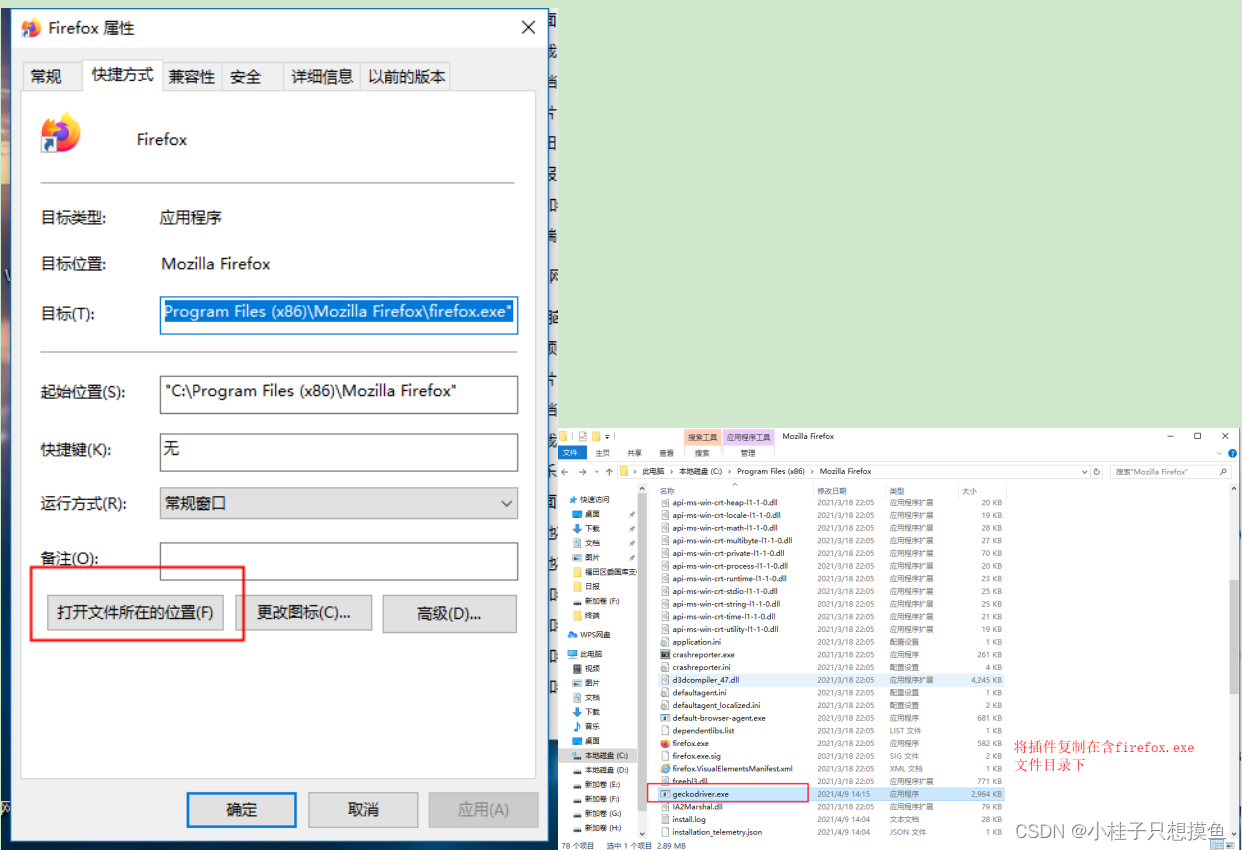
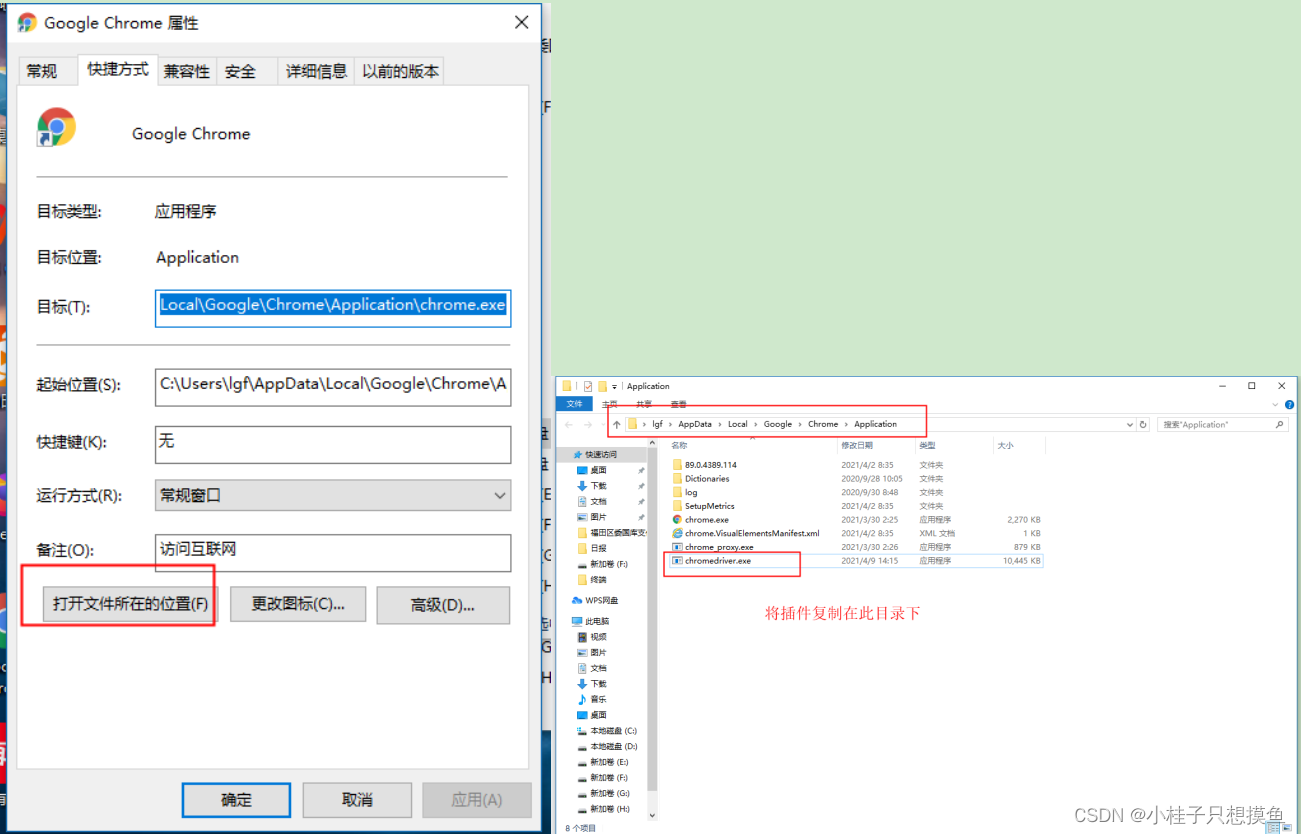
4.22.将插件复制在Python中的scripts目录下:

4.3配置环境变量
我的电脑-属性-高级设置中,把上面三个目录地址添加进环境变量中:

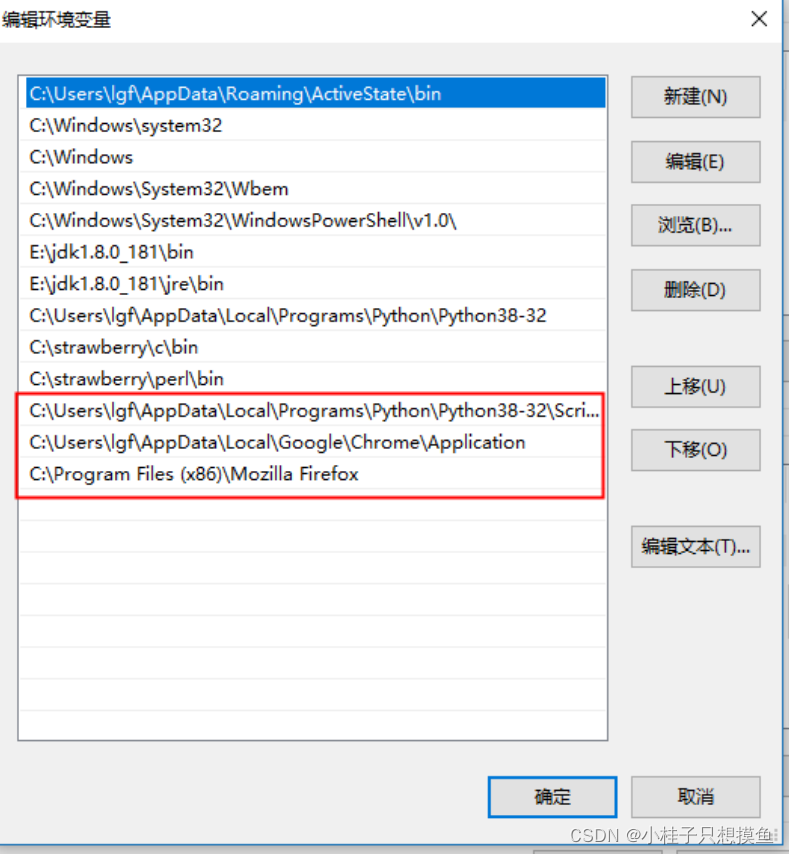
火狐浏览器这样配置之后会报未找到可执行二进制文件,需要指定火狐安装地址,代码如下:
from selenium.webdriver.firefox.firefox_binary import FirefoxBinary
#注意地址需要加双\\转义
binary = FirefoxBinary('C:\\Program Files (x86)\\Mozilla Firefox\\firefox.exe')
driver = webdriver.Firefox(firefox_binary=binary)
编写个简单的自动化脚本验证,如下:
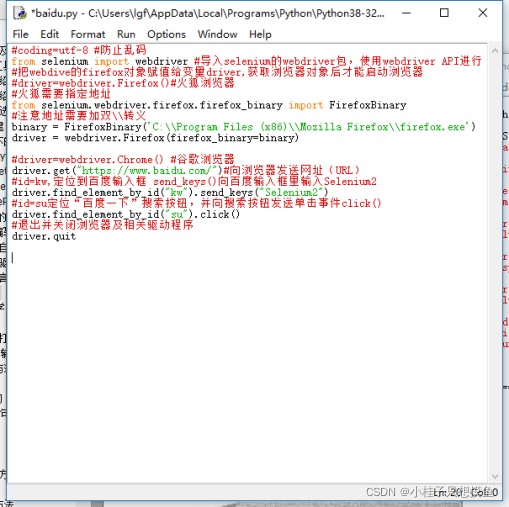
5.selenium IDL安装
两种安装方式
5.1在线安装
5.1.1通过火狐浏览器访问selenium下载页面:
https://docs.seleniumhq.org/download/.
在页面上找到selenium IDE介绍,单机版本号链接
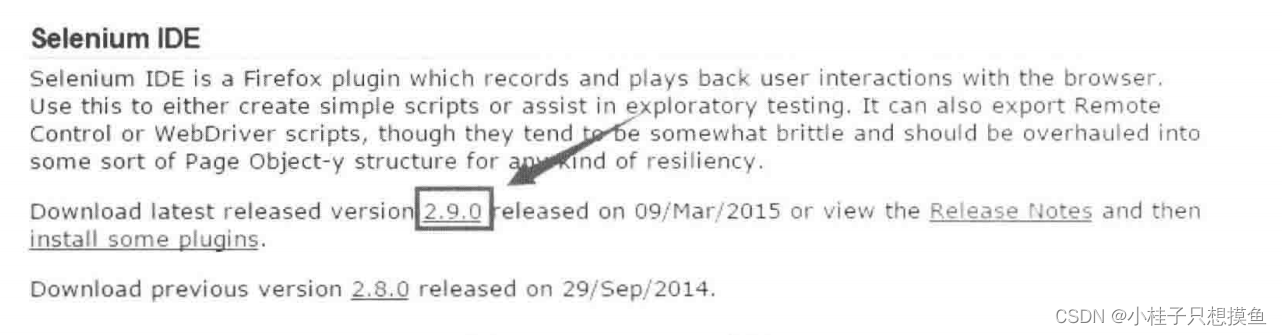
5.1.2火狐浏览器将自动识别需要下载的selenium IDE插件,单击“立刻安装”按钮进行下载安装
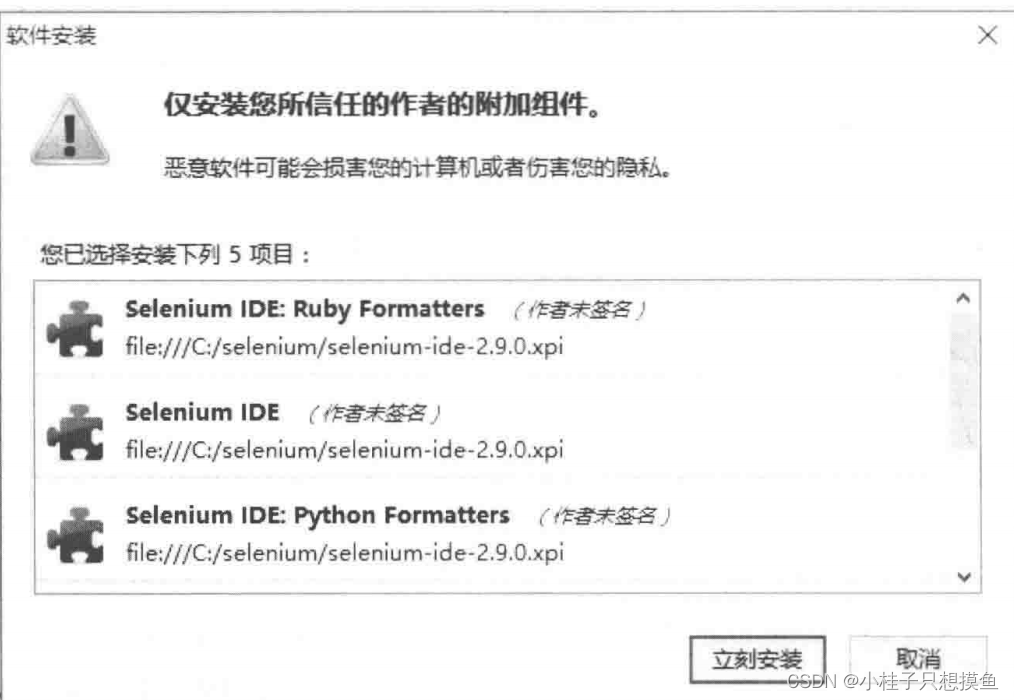
5.1.3安装完成后重启火狐浏览器,通过菜单栏“工具->selenium IDE"打开

5.2下载插件安装
通过下载插件的安装方式与前面的安装方法类似,如果使用非火狐浏览器单击selenium IDE的版本号链接,那么将会提示下载selenium IDE,下载完成后将得到一个selenium-ide-x.x.x.xpi的文件
打开火狐浏览器,选择菜单栏“工具->附加组件”,单击附加组件搜索框左侧的小齿轮按钮,选择“从文件安装附加组件…”

弹出本地文件选择框,选择selenium-ide-x.x.x.xpi文件后按确定按钮,弹出窗口单击“立即安装”,安装完成后重启浏览器即可
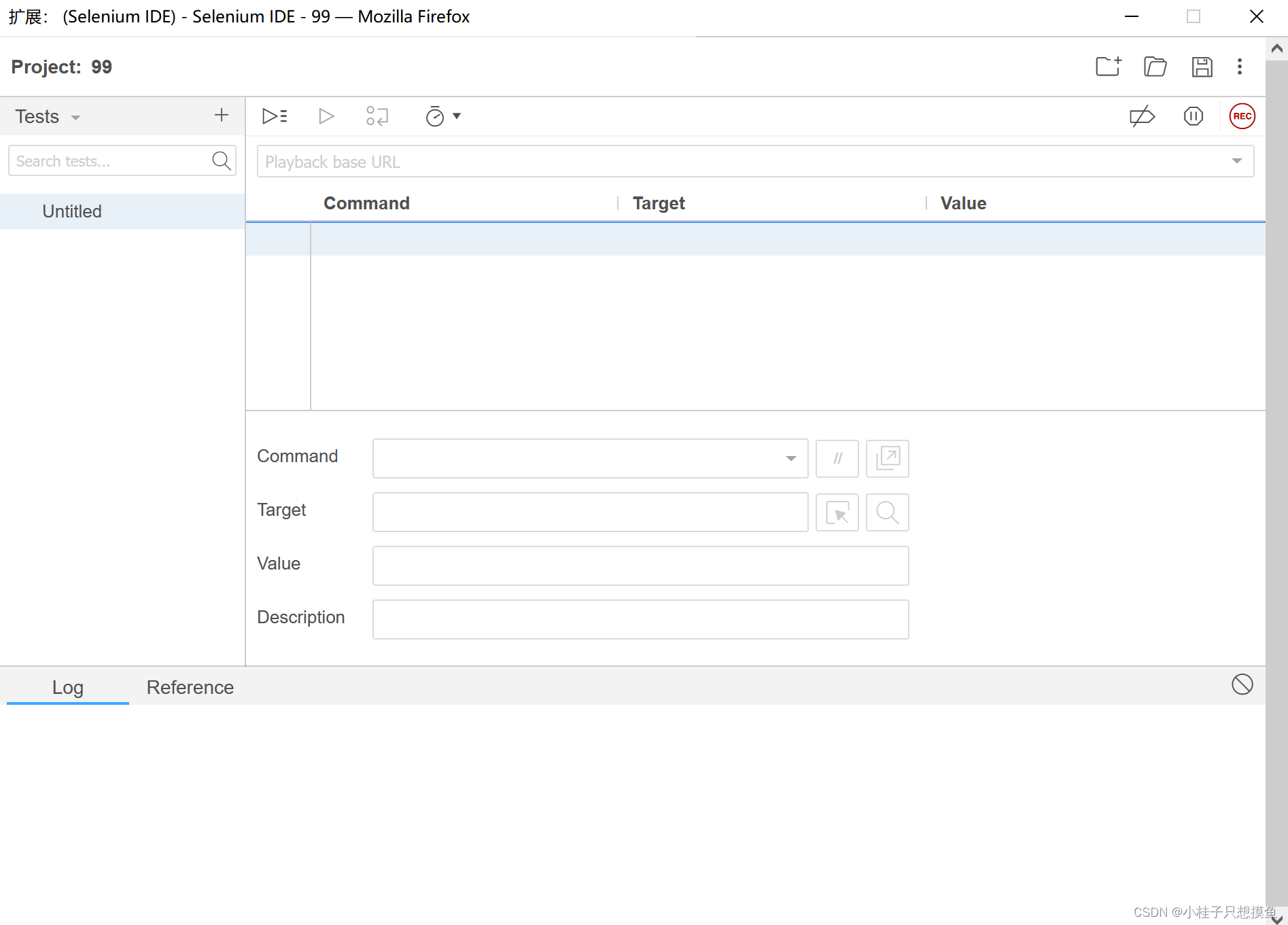
5.3 selenium IDE界面介绍:

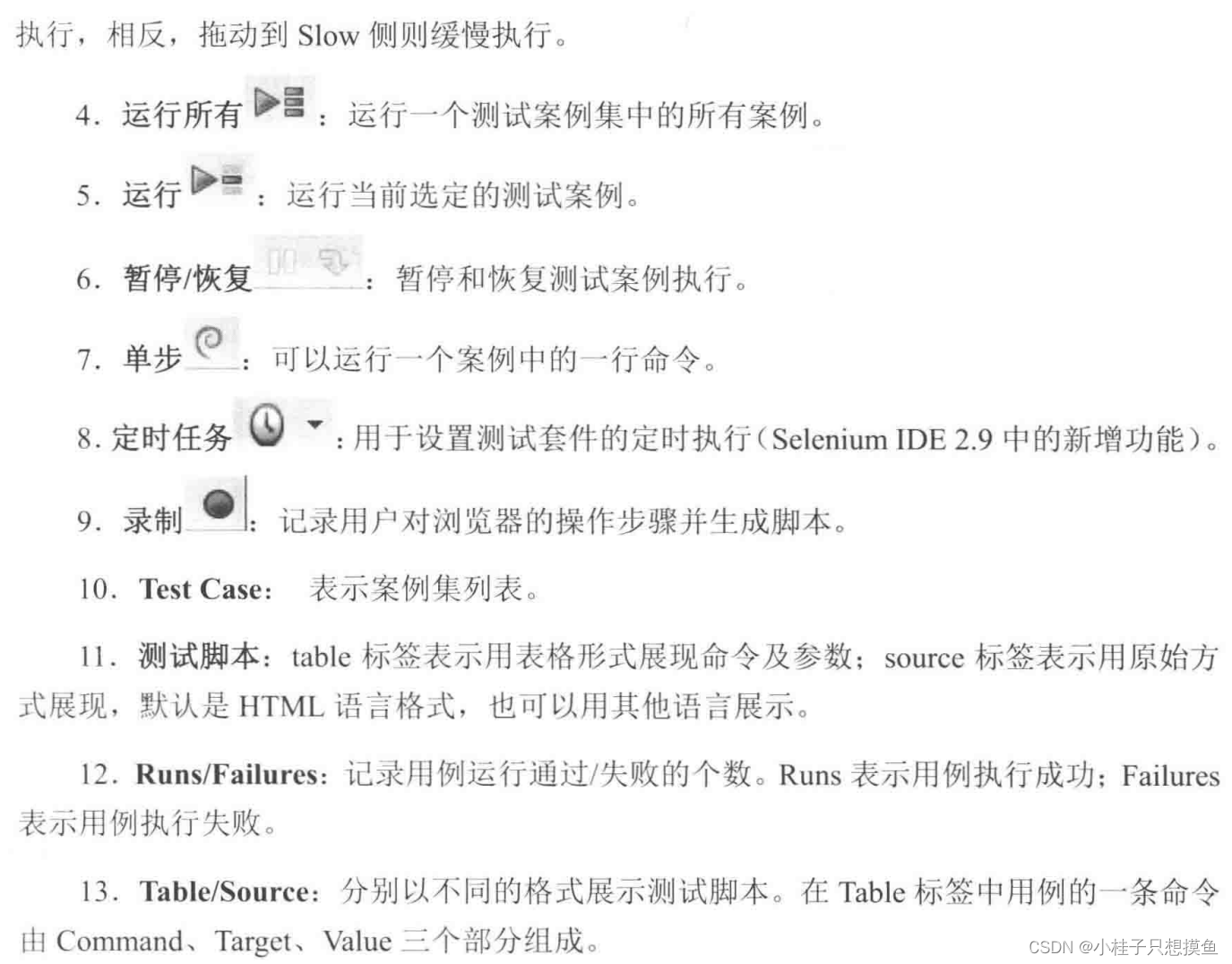
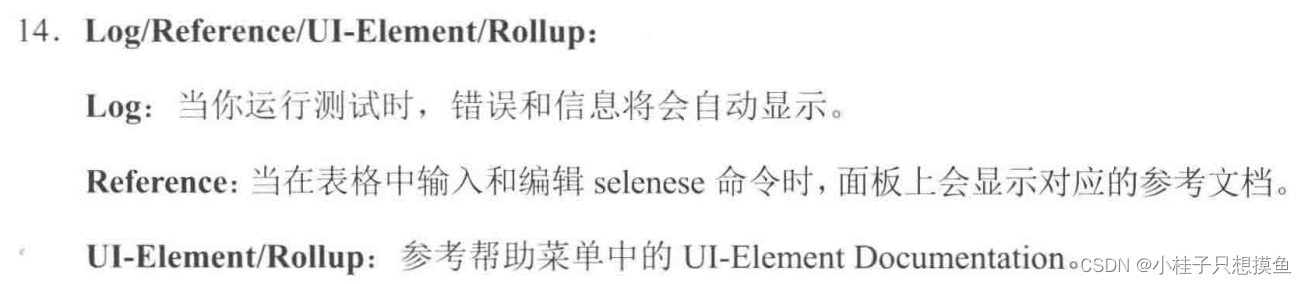





















 1774
1774











 被折叠的 条评论
为什么被折叠?
被折叠的 条评论
为什么被折叠?








